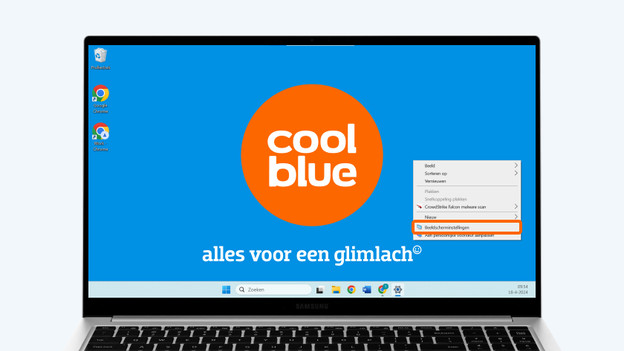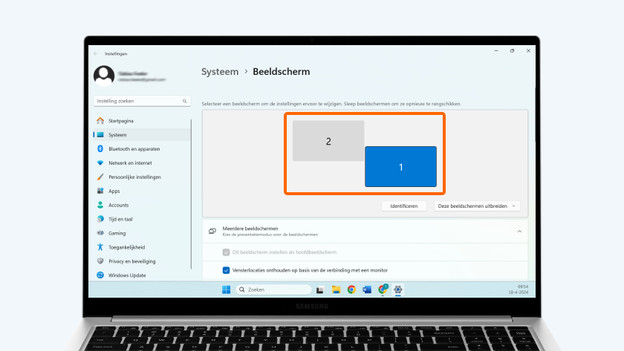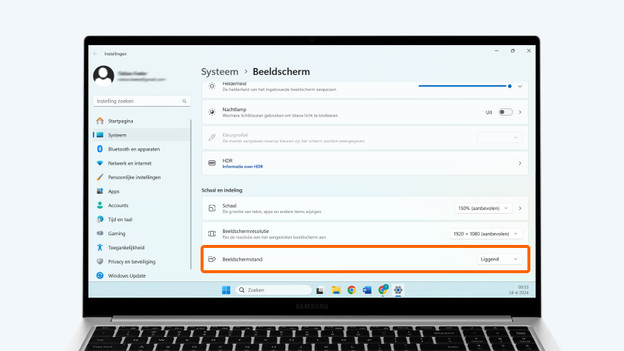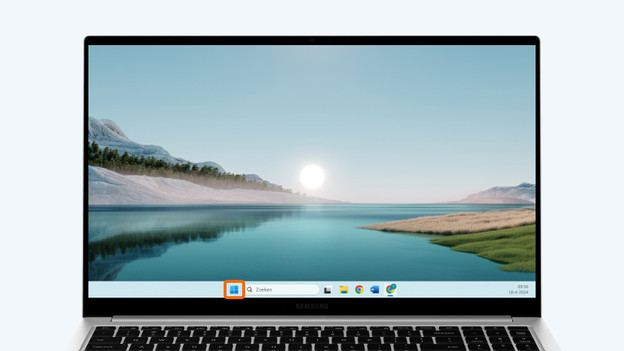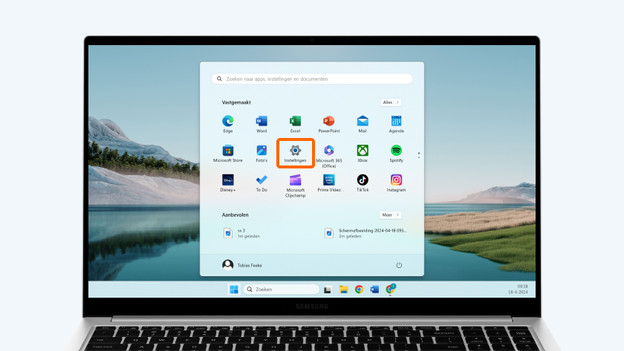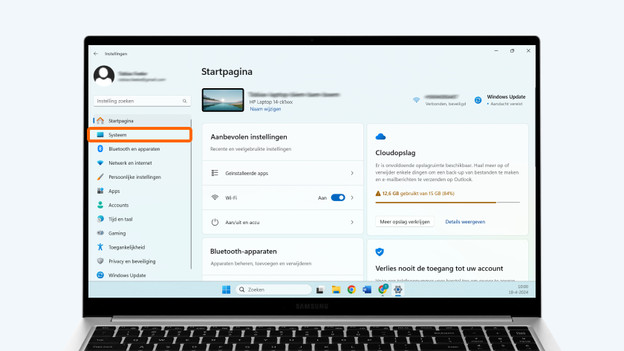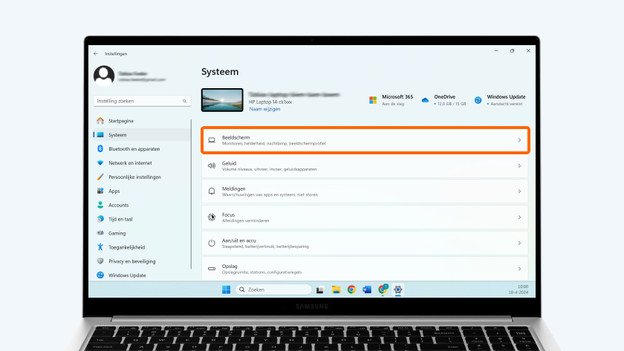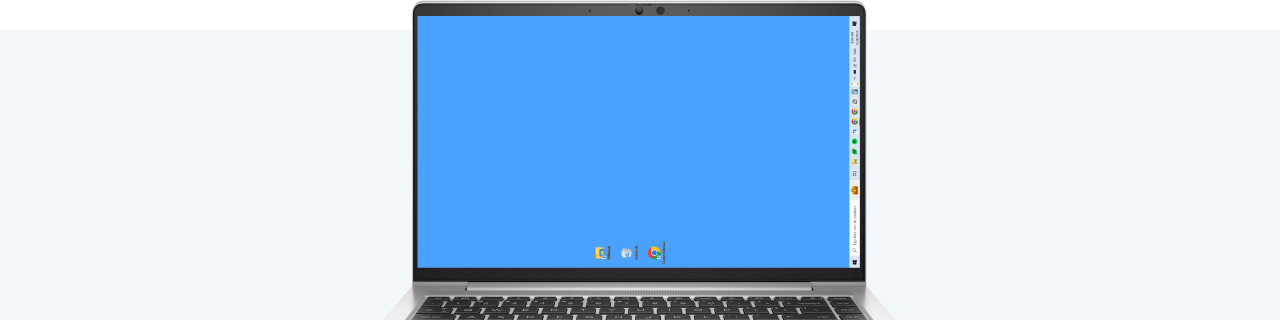
Geschrieben von Tobias
Aktualisiert am
13. Dezember 2024
·
10:02
Wie rücke ich einen gedrehten Laptopbildschirm wieder gerade?
Erscheint dein Laptop-Bildschirm plötzlich gedreht? Dann kann es gut sein, dass ein Kollege versucht, dich zum Narren zu halten, oder dass du versehentlich selbst eine Einstellung geändert hast. Wir verraten dir, wie du den Bildschirm wieder geraderückst.
Die Lösungen zum Drehen deines Bildschirms
Es gibt zwei Möglichkeiten, deinen Bildschirm zurückzusetzen:
- Drehen über den Desktop.
- Drehen über die Taskleiste.

Tipp 1: Drehen über den Desktop
- Gehe zum Desktop und drücke die rechte Maustaste.
- Klicke auf Anzeigeeinstellungen.
- Wenn du mehrere Bildschirme verwendest, wählst du den Bildschirm aus, dessen Bildschirmausrichtung falsch ist.
- Scrolle zur Option Bildschirmausrichtung und stelle sie auf Querformat ein.
- Der Inhalt auf dem Bildschirm ist nun wieder aufrecht.
Klicke auf Anzeigeeinstellungen.
Wähle den Bildschirm aus, den du anpassen möchtest.
Passe die Bildschirmausrichtung auf Querformat an.
Tipp 2: Drehen über die Taskleiste
Kannst du deinen Bildschirm nicht über den Desktop drehen? Dann versuche es über die Taskleiste am unteren Bildschirmrand.
- Gehe über die Windows-Start-Schaltfläche zu den Einstellungen. Du erkennst dies am Zahnradsymbol.
- Klicke auf System und dann auf Bildschirm oder Anzeige.
- Wenn du mehrere Bildschirme benutzt, wählst du den Bildschirm aus, dessen Bildschirmausrichtung falsch ist.
- Suche nach der Option Bildschirmausrichtung und stelle sie auf Querformat ein.
- Der Inhalt auf dem Bildschirm ist nun wieder aufrecht.
Klicke auf die Windows-Startschaltfläche.
Klicke auf Einstellungen.
Klicke auf System.
Klicke auf Bildschirm.
Wähle den Bildschirm aus, den du anpassen möchtest.
Ändere die Bildschirmausrichtung auf Querformat.
Häufig gestellte Fragen
Warum dreht sich mein Bildschirm nicht mehr mit Hotkeys?
Bisher war es mit den Tastenkombinationen Strg + Alt + Pfeiltasten oder Strg + Alt + 2/4/6/8* möglich, deinen Bildschirm noch schneller zu drehen. Seit 2018 funktioniert diese Tastenkombination nicht mehr für Windows.
Kann ich meinen Bildschirm auch um eine Vierteldrehung drehen?
Ja, dann schaue dir Monitore mit Pivot-Funktion an. Mit einem vertikalen Bildschirm liest du lange Texte ohne zu scrollen, beispielsweise beim Durchsuchen oder Lesen von PDFs.